CONTROLE DE ENTREGAS #02 - ORDENS DE ENTREGAS - SISTEMA SIELPER GESTOR
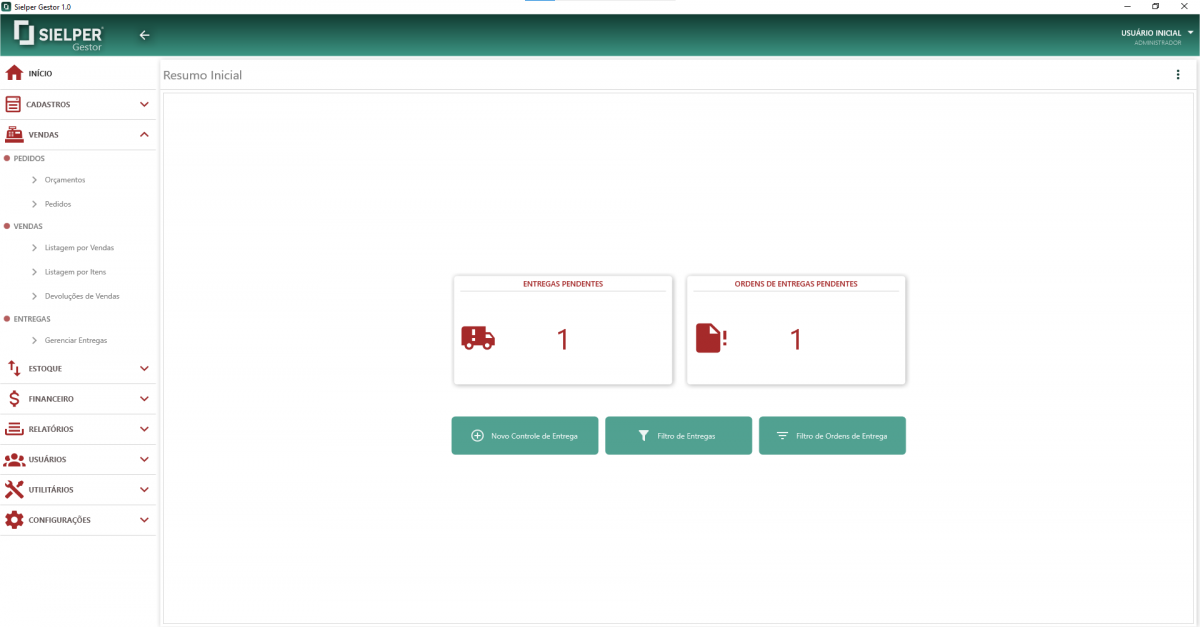
Seguindo a abordagem do passo a passo anterior sobre contexto da necessidade do controle de entregas, com os novos comportamentos dos consumidores e as novas tendências do mercado, vamos acompanhar a utilização do controle de entregas no Sielper Gestor.
Abra o Sielper Gestor > acesse o menu Vendas > Pedidos e criar um novo pedido de vendas < Adicionar os itens da venda > Adicionar o pagamento e gerar a venda. Após gerar a venda marque a opção Situação dos produtos se está Entregue ou Pendente, marque como pendente e também marcar a opção Gerar controle de entrega e clique em Confirmar e fechar.
Retorne ao menu principal acesse Vendas > Gerenciar Entregas > Localize o controle de entregas e abra. Poderá usar a opção de controle de entrega para fazer a entrega de forma gradual criando novas ordens de entrega para ser entregue de forma gradual, selecionar novo endereço, a prioridade, a rota e o responsável. Poderá escolher qual itens a ser entregue e a quantidade, clicar em Salvar e Confirmar, localize a ordem de entrega pendente para verificar as informações.
Após criar novos pedidos de venda e gerar uma nova ordem de entrega, acesse o menu Vendas > Gerenciar Entregas > Selecione pelo menos duas ordens de entregas e clique em Ações Marcadas no botão no canto inferior direito > Clique na opção Carga de Entrega > Abra e verifique a quantidade de itens para as ordens de entrega.
Retornando e desmarcando as ordens de entregas ao abrir alguma dessas ordens é possível imprimir o comprovante para o cliente assinar e após a confirmação da entrega clique em Confirmar Entrega e poderá colocar uma observação e clicar em Finalizar Ordem. Para verificar a situação da entrega, quantidade restante a ser entregue ou gerar nova ordem de entrega acesse o menu Gerenciar Entregas.
E assim, poderá fazer o controle de entregas gerando as ordens de entrega conforme o cliente ir solicitando e acompanhar toda a situação do andamento das entregas de forma organizada e ágil.
VEJA O PASSO A PASSO EM VÍDEO:
https://www.youtube.com/watch?v=c3slLzqbFnE